使用Photoshop打开PDF加密文档的方法
设·集合小编 发布时间:2023-03-07 17:21:22 1720次最后更新:2024-03-08 10:57:20
我们在日常的工作中,总避免不了使用Photoshop打开PDF文档,并进行相应的处理。但是有时会遇到加密的PDF文档,该如何处理呢?下面就为大家讲解一下具体方法。希望能够帮助到大家。
工具/软件
电脑型号:联想(Lenovo)天逸510S;系统版本:Windows7;软件版本:Photoshop CS5、WinDecrypt
方法/步骤
第1步
我们在使用Photoshop打开加密的PDF时,总会提示输入“口令”,但是不清楚口令的情况下,如何使用呢?这时我们需要一个小软件WinDecrypt进行辅助。(WinDecrypt可以自行搜索下载)

第2步
单独打开PDF文件时,可以看到上方的标题位置,显示的是“已加密”。
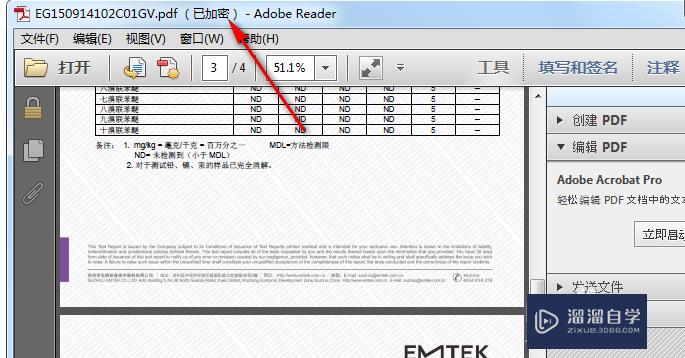
第3步
这时,我们将下载的软件解压,并运行WinDecrypt程序,点击“打开”。
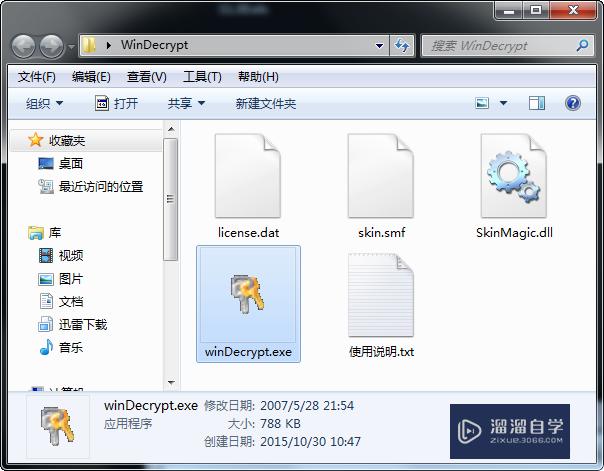
第4步
找到加密PDF文件的位置---打开。
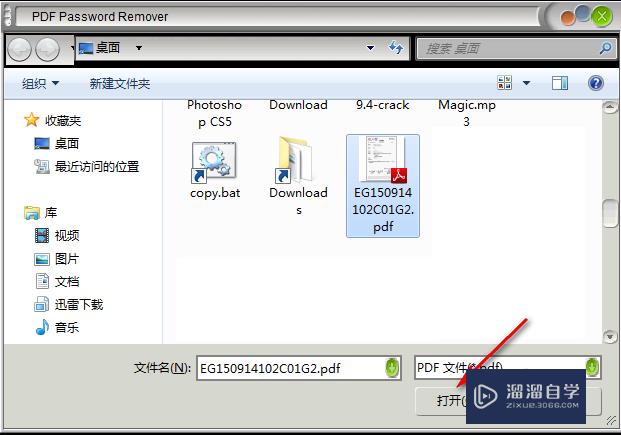
第5步
这时会立即弹出一个页面,提示要“另存为”的名称,我们填写新的名称后,点击保存。就会看到“成功”--密码已移除。如图。

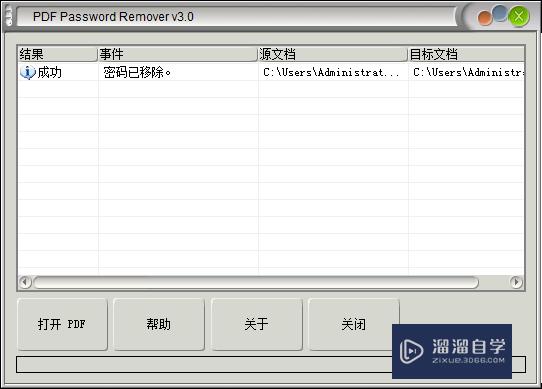
第6步
双击解密的PDF文件,即可正常开启。如图。
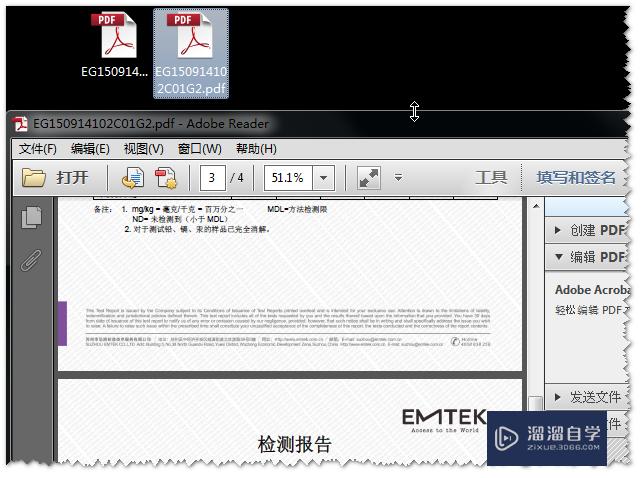
第7步
将PDF拖放到Photoshop软件中,就可以正常打开了。
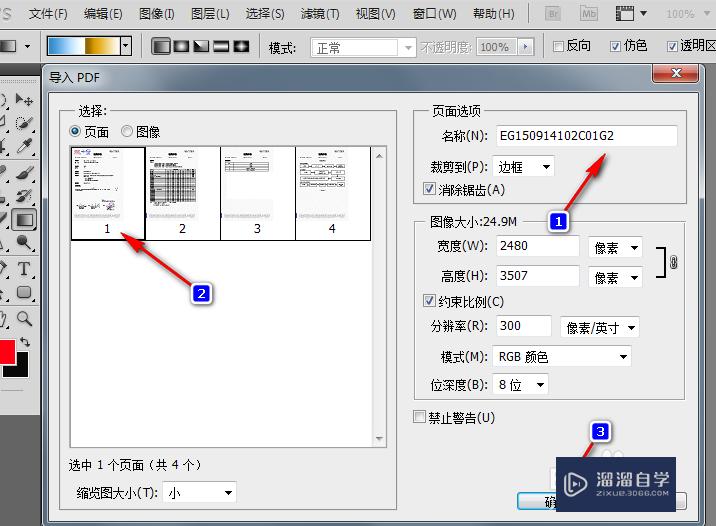
温馨提示
好了,以上就是“使用Photoshop打开PDF加密文档的方法”这篇文章全部内容了,小编已经全部分享给大家了,还不会的小伙伴们多看几次哦!最后,希望小编今天分享的文章能帮助到各位小伙伴,喜欢的朋友记得点赞或者转发哦!
- 上一篇:PS如何三等分图片?
- 下一篇:PS运行卡慢解决方法
相关文章
- PS怎么导入3Dlut调色预设文件?
- PS中怎么做3D金属材质贴图?
- 3DMax如何进行复制模型?
- 3DMax如何给边倒角?
- Ai如何制作3D效果?
- CAD怎么绘制平行线?
- PS如何打开图层面板?
- CDR文件怎么用PS打开?
- 如何用PS打开图片?
- PS怎样打开PDF文件?
- 怎么打开Photoshop?
- Photoshop如何转换为PDF文档?
- WPS打开Word怎么设置默认字体格式和大小?
- Photoshop绘画教程
- 如何解决Photoshop变卡?
- PS图层面板怎么打开?
- PS打开描边路径的三种方法
- 打开PS显示说暂存盘已满怎么处理?
- PS如何设置自动更新打开的文档?
- 如何让PS自动更新打开的文档?
- PS无法打开怎么办?
- PS如何打开一张图片?
- PS怎么打开标尺?
- PS怎么打开文件?
- PS怎么把隐藏的图层全部打开?
- PS如何打开图层样式?
- PS软件中怎样打开图层任务栏?
- 如何在PS中如何打开图层窗口?
- PS怎么打开CDR格式文件?
- CorelDraw文件怎样用Photoshop打开?
- 如何把PS最近打开的图片清除?
- 电脑打开PS就卡住不动怎么办?
- Photoshop CC 2018怎么打开gif态图?
- PS怎么打开gif动图?
- PS怎样打开gif动图?
- PS如何给灯笼或灯泡加打开灯光效果?
- Photoshop CC 2018怎么打开视频组?
- PS如何将视频在PS中打开?
- 如何在PS中打开视频剪辑界面?
- CDR怎么直接用PS打开?
- CDR文件怎样用PS打开?
- CorelDraw文件怎么用Photoshop打开?
- PS打开为索引的图片怎么进行拖移?
- 怎么批量保存在PS里已打开的图片并区别命名?
- PS怎么打开标尺参考线?
- PS怎么打开智能参考线?
- PS怎样打开选择素材?
- Photoshop怎么并列打开多张图?
- PS怎么打开多张图片?
- PS如何打开多张图片?
- PS怎么同时打开两张图片或同时打开多张图片?
- PS怎么打开全屏和退出全屏?
- Photoshop如何自动更新打开文档?
- 为什么WPS打开文档以后不能修改了?
- 怎么用Photoshop打开ePS文件?
- Photoshop怎么打开ePS文件?
- PS如何打开时间轴?
- 如何打开PS中的参考线?
- PS打开图片图层显示为索引不能解锁修改怎么办?
- 怎么打开Photoshop智能参考线?
- PS里面的光效怎么在CDR中打开?
- 怎么用Photoshop打开CorelDraw文件?
- PS怎么打开CDR格式的文件?
- CDR怎么样打开ePS格式文件?
- Photoshop如何打开文件?
- Photoshop打开文件后无法显示图片怎么办?
- PS软件打开之后就自动关闭是什么原因?
- 如何打开Photoshop智能参考线?
- PS破解后需要登录无法打开怎么办?
- PS打开源文件如何快速找到需要修改的图层?
- PS怎么打开直方图?
广告位


评论列表